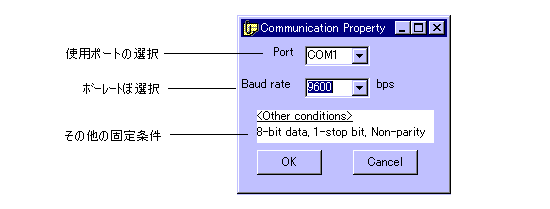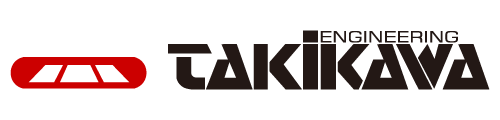 ソフトウェアのダウンロードについて
ソフトウェアのダウンロードについて
本ページでは、弊社製品で使用できるソフトウェアをダウンロードできます。
全てのソフトウェアは無料で使用できますが、著作権はタキカワエンジニアリングが保有しており、複製や改変、再配布などの行為は固く禁止します。
また、ソフトウェアのダウンロードならびに使用において発生する不利益・損害に対し、当社は一切の責任を負いませんので、予めご了承ください。
本ページ内のソフトウェアに関するご質問は、弊社営業部までお問い合わせください。
- 1.  ソフトウェアのダウンロードについて
- 2.  レーザー外径測定器用ソフトウェア
- 2.1. レーザー外径測定器用データ通信ソフトウェア LDMCOM2 Ver1.01
- 2.2. レーザー外径測定器用データ通信ソフトウェア LDMCOM1 Ver1.00
- 2.3. レーザ外径測定器用データ通信ソフトウェア LDM-RECORDER Ver1.00
- 2.4. レーザー外径測定器 LDM-130/130EX用 各種産業通信プロファイル
- 3.  外径凹凸検出器用ソフトウェア
- 3.1. 外径凹凸検出器 TMS-01 用データ通信ソフトウェア TMSCOM1 Ver1.00
- 4.  外径制御ユニット用ソフトウェア
- 4.1. 自動立上げ制御ユニット 設定データ保存ソフトウェア DACCOM1 Ver1.03
- 5.  カウンティングイベントプリンター用ソフトウェア
- 5.1. カウンティングイベントプリンター AD-50用 メッセージ変更ソフトウェア ADMSGCHG1
 レーザー外径測定器用ソフトウェア
レーザー外径測定器用ソフトウェア
レーザー外径測定器用データ通信ソフトウェア LDMCOM2 Ver1.01
タキカワエンジニアリング製レーザー外形測定器[LDM-210]専用のデータ通信ソフトウェアです。
レーザー外径測定器の測定値の表示および保存、設定値(select)の表示、書き込みおよび保存を行います。
測定値データはcsv形式で保存されます。
バージョン情報
Ver1.00 -> Ver1.01
取得した測定値に CR を付加する機能を削除
表示不具合の改善
ヘルプファイルが読めない状態を改善
インストール
- 対応機種はシリアルポートを備えたPC/AT互換機で、対応OSはWindows95以降のWindowsです。
- 対応製品は当社製のレーザー外径測定器[LDM-210](専用)です。
- ダウンロードファイルはlzh自己解凍形式のexeファイルです。
任意のディレクトリに解凍後、"setup.exe"を実行し、以降はインストーラーの指示に従ってインストールしてください。 - 本ソフトウェアの実行ファイルは'ldmcom2.exe'です。
アンインストール
- ご使用のPCにおけるアプリケーションの削除方法に則って削除ください。
- 設定ファイルやデータファイルなど一部のファイルが残りますが、不要であれば削除いただいて構いません。
操作画面説明
メイン画面
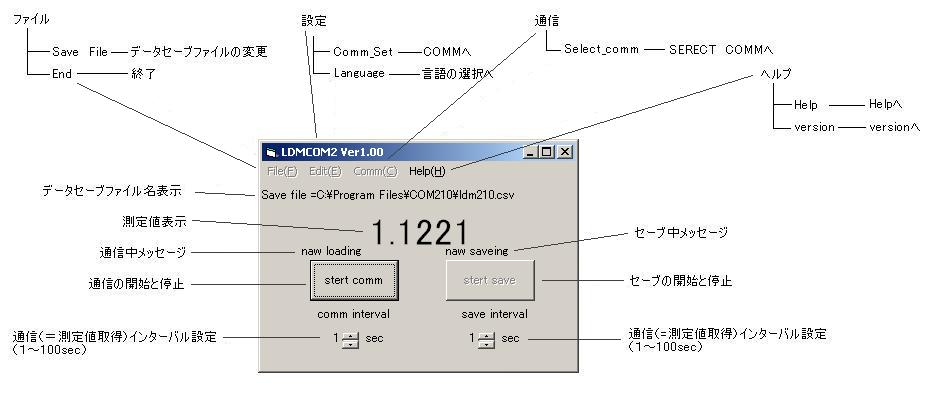
通信プロパティ画面
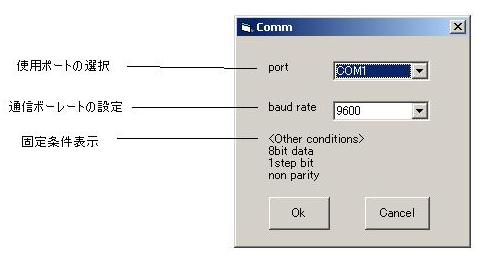
使用言語選択画面
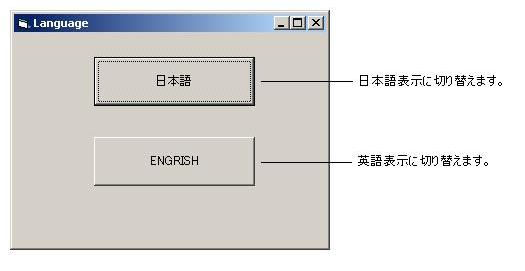
設定データ通信画面
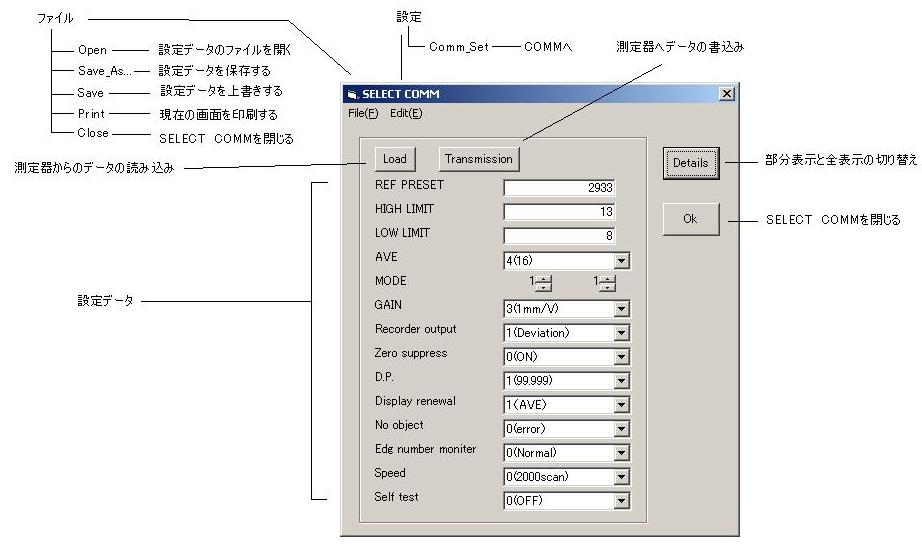
'load'
接続している[LDM-210]からselectデータを取得します。
'transmission'
接続している[LDM-210]へ測定データを送信します。
測定データは部分表示/全表示を切り替えることができ、表示されている測定データのみを送信します。
保存データ
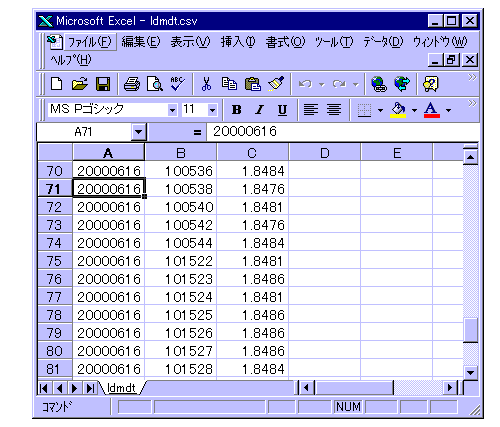
保存されるデータは、セーブ時の測定値と日付、時間です。
図は、セーブデータをExcelで開いたときの例です。
たとえば71行目は、2000年6月16日(A列)10時5分38秒(B列)に測定値1.8476(C列)がセーブされたことを表しています。
レーザー外径測定器用データ通信ソフトウェア LDMCOM1 Ver1.00
タキカワエンジニアリング製レーザー外形測定器[LDM-110][ LDM-110EX][ LDM-210]用のデータ通信ソフトウェアです。
レーザー外径測定器の測定値の表示および保存を行います。
[LDM-110EX] では、電源投入時の表示軸を PC 上に取り込みます。
ただし、[LDM-1000][LDM-1000EX]では使用できませんので、これらの機種でデータ通信を行いたい場合は別途お問い合わせください。
インストール
- 対応機種はシリアルポートを備えたPC/AT互換機で、対応OSはWindows95以降のWindowsです(NT/2000は未確認)。
- 対応製品は当社製のレーザー外径測定器で、RS-232C通信機能を持つLDMシリーズの一部機種です。
- ダウンロードファイルはlzh自己解凍形式のexeファイルです。
任意のディレクトリに解凍後、"setup.exe"を実行し、以降はインストーラーの指示に従ってインストールしてください。 - 本ソフトウェアの実行ファイルは'ldmcom1.exe'です。
アンインストール
- ご使用のPCにおけるアプリケーションの削除方法に則って削除ください。
- 設定ファイルやデータファイルなど一部のファイルが残りますが、不要であれば削除いただいて構いません。
操作画面説明
メイン画面
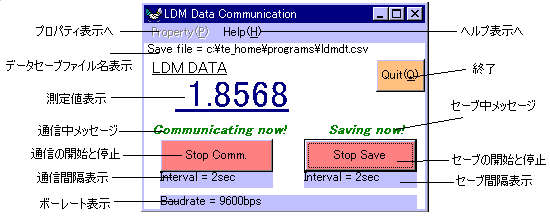
通信プロパティ画面
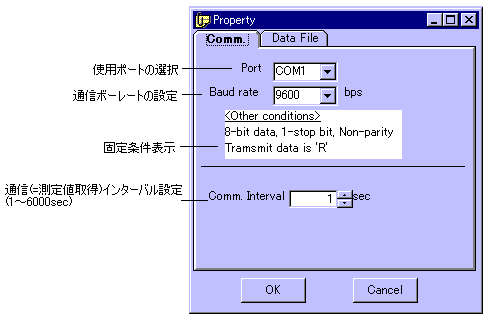
データファイルプロパティ画面
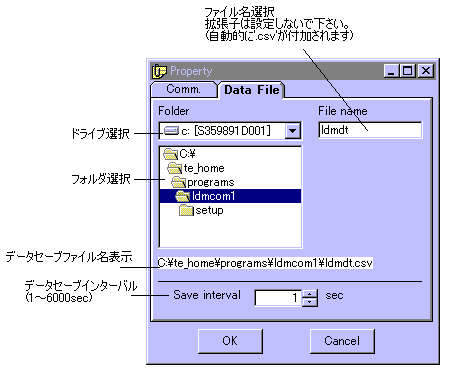
保存データ
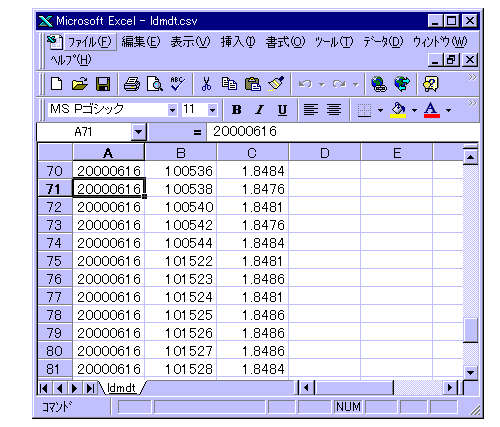
保存されるデータは、セーブ時の測定値と日付、時間です。
図は、セーブデータをExcelで開いたときの例です。
たとえば71行目は、2000年6月16日(A列)10時5分38秒(B列)に測定値1.8476(C列)がセーブされたことを表しています。
レーザ外径測定器用データ通信ソフトウェア LDM-RECORDER Ver1.00
タキカワエンジニアリング製レーザー外径測定器で使用するデータ収集アプリケーションで、 LDM-PCEX2の簡易版です。
対応OSはWindows7以降の日本語版で、32bit、64bit ともに動作することを確認しています。
zipファイルをダウンロード後、当社営業部までご連絡ください。
解凍用パスワードをお知らせいたします。
レーザー外径測定器 LDM-130/130EX用 各種産業通信プロファイル
タキカワエンジニアリング製レーザー外径測定器[LDM-130]および[LDM-130EX]のオプションで、各種産業通信で使用するプロファイルです。
お使いの産業通信規格に応じたファイルをダウンロードしてご使用ください。
CC-Link
EtherNet-IP
Profinet
Profibus
 外径凹凸検出器用ソフトウェア
外径凹凸検出器用ソフトウェア
外径凹凸検出器 TMS-01 用データ通信ソフトウェア TMSCOM1 Ver1.00
タキカワエンジニアリング製外径凹凸検出器[TMS-01]専用の通信ソフトウェアです。
[TMS-01]の各種設定および測定データの表示、保存を行います。
測定値データはcsv形式で保存されます。
インストール
- 対応機種はシリアルポートを備えたPC/AT互換機で、対応OSはWindowsXPです(Vistaは未確認)。
- 対応製品は当社製の外径凹凸検出器[TMS-01](専用)です。
- ダウンロードファイルはlzh自己解凍形式のexeファイルです。
任意のディレクトリに解凍後、"Setup.exe"を実行し、以降はインストーラーの指示に従ってインストールしてください。 - 本ソフトウェアの実行ファイルは'TMSCOM1.exe'です。
アンインストール
- ご使用のPCにおけるアプリケーションの削除方法に則って削除ください。
- 設定ファイルやデータファイルなど一部のファイルが残りますが、不要であれば削除いただいて構いません。
- レジストリは使用しておりません。
操作画面説明
メイン画面
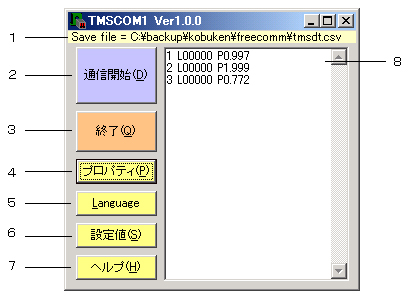
- 保存するファイルの保存場所を表示します。プロパティ画面で変更できます。
- 通信を開始します。TMS-01 が検出した凹凸データがなくなると自動的に通信を終了します。
- プログラムを終了します。
- プロパティ画面を開きます。
- 英語表示と日本語表示を切り替えます。
- TMS-01 の各種設定を通信できるセッティング画面を開きます。
- ヘルプを表示します。
- 通信で取得した凹凸データを表示します。
プロパティ画面
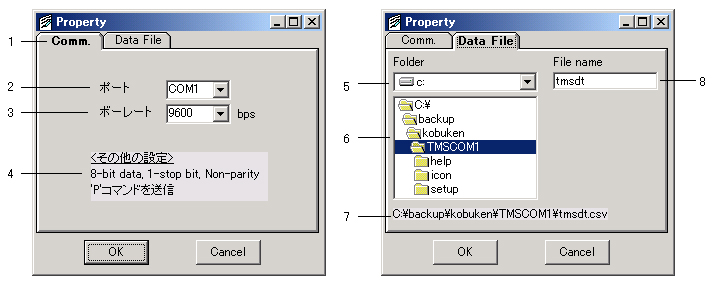
- 通信プロパティタブと、データファイルプロパティタブです。
- 使用ポートを選択できます。
- ボーレートの設定、TMS-01 と同じボーレートに設定してください。
- 固定条件の表示です。
- 通信した凹凸データを保存するドライブを選択できます。
- 通信した凹凸データを保存するフォルダを選択できます。
- 通信した凹凸データの保存場所を表示します。
- 通信した凹凸データのファイル名を設定できます。
拡張子は自動的に‘.csv’が付加されますので、ここでは設定しないでください。
設定画面
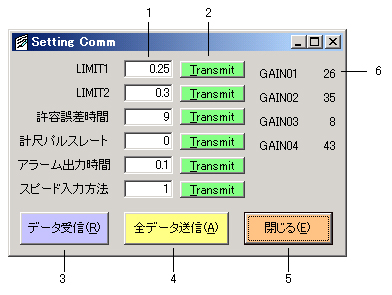
- 受信したデータが表示されます。
データを送信する際はここに入力してください。 - 各ボタンに対応した設定データを1つずつ送信します。
- TMS-01 に設定されているデータを受信します。
- 表示されているデータがすべて送信され、TMS-01 の設定が変更されます。
- この画面を閉じます。
- TMS-01 から受信したそれぞれの軸に対応したゲインの値を表示します。
このデータを送信することはできません。
保存データ
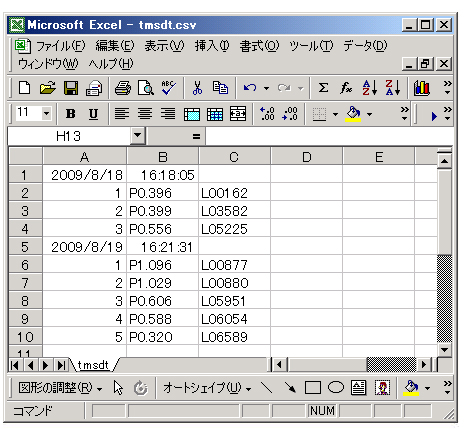
保存されるデータは、通信開始ボタンを押したときの日付と時間、凹凸の大きさと凹凸を検出した地点の計尺値です。
図は、セーブデータをExcelで開いたときの例です。
 外径制御ユニット用ソフトウェア
外径制御ユニット用ソフトウェア
自動立上げ制御ユニット 設定データ保存ソフトウェア DACCOM1 Ver1.03
タキカワエンジニアリング製自動立上げ制御ユニット[ADAC-77][DAC+88]の設定データを一括保存・設定するソフトウェアです。
ファイルへの全設定データの一括読込み、ファイルから全設定データの上書き、ファイルと全設定データのベリファイ(検証)の3つの機能を持ちます。
'Read'
データファイルの保存を行います。セーブされるファイル名は'daccomdt.csv'で固定されています。
ファイル名を変更せずに'Read'を実行するとセーブデータが上書きされますので、データを残したい場合は'Read'を実行する前にファイル名を変更してください。
'Write'
実行すると、'daccomdt.csv'の内容が自動立上げ制御ユニットに送られます。
'Verify'
実行すると、'daccomdt.csv'の内容と自動立上げ制御ユニットの内容が一致しているかを検証します。
'Read', 'Write', 'Verify'の処理時間はそれぞれ15~20分程度です。
また、それぞれの処理はシステムデータおよび全作業データに対して実行され、ある特定のデータのみへの適用は出来ません。
設定データはcsv形式で保存されます。
バージョン情報
Ver1.00 -> Ver1.01
ADAC-77 バージョン 3.06 以前の機種に対してベリファイ機能が正しく動作しないバグを修正
V1.01 -> V1.02
作業データ中の作業コードにダブルクォーテーション (") 文字が使用されていると正しく動作しないバグを修正
V1.02 -> V1.03
自動立上げユニットの新バージョン (Ver4.13) に対応
Excel97 で CSV ファイルを変更した場合にCSV ファイルの内容が一部変更される状況に対応
インストール
- 対応機種はシリアルポートを備えたPC/AT互換機で、対応OSはWindows95以降のWindowsです。
- 対応製品は当社製の自動立上げ制御ユニット[ADAC-77](Ver.3.01以降)および[DAC+88](全バージョン)です。
- ダウンロードファイルはlzh自己解凍形式のexeファイルです。
任意のディレクトリに解凍後、"setup.exe"を実行し、以降はインストーラーの指示に従ってインストールしてください。 - 本ソフトウェアの実行ファイルは'daccom1.exe'です。
アンインストール
- ご使用のPCにおけるアプリケーションの削除方法に則って削除ください。
- 設定ファイルやデータファイルなど一部のファイルが残りますが、不要であれば削除いただいて構いません。
操作画面説明
メイン画面
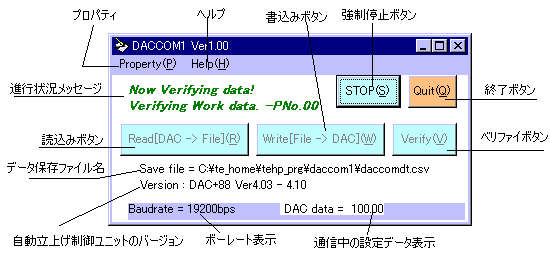
通信プロパティ画面
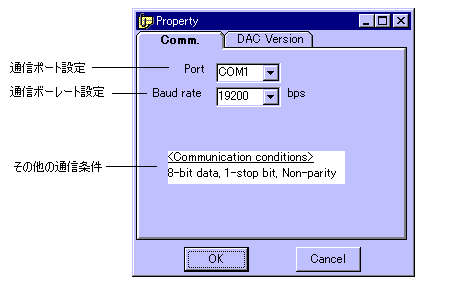
自動立上げ制御ユニットのバージョンプロパティ画面

バージョンが異なるユニット間で設定データを読み書きすることはできません。
保存データ
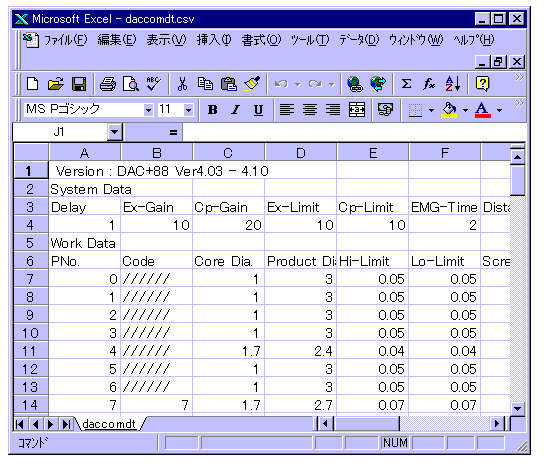
図は、設定データファイル ('daccomdt.csv') をExcelで開いたときの例です。
 カウンティングイベントプリンター用ソフトウェア
カウンティングイベントプリンター用ソフトウェア
カウンティングイベントプリンター AD-50用 メッセージ変更ソフトウェア ADMSGCHG1
タキカワエンジニアリング製 カウンティングイベントプリンター[AD-50]のイベントメッセージを変更するためのソフトウェアです。
画面上にて各イベントのメッセージウィンドウにメッセージを入力し、それらをRS-232C通信を介してAD-50に一括送信します。
メッセージ内容はファイルに保存されるため、同じメッセージへの変更が必要なときは、ファイル内容をロードすることで対応できます。
メッセージ最大で半角6文字まで入力できます。
半角開き中括弧( { )で"凹"、半角閉じ中括弧( } )で"凸"となり、それぞれ2文字分としてカウントされます。
RS-232Cでのメッセージ送信は、イベント0からイベント7まで一括で行なわれ、特定のイベントのみの送信はできません。
メッセージ内容はcsv形式で保存されるため、テキストエディタや表計算ソフトでも編集できます。
バージョン情報
Ver1.00 -> Ver1.01
凹凸文字入力時のバグを修正
V1.01 -> V1.02
CPU クロックの速いPCで通信エラーを起こす不具合を解消
選択可能な通信ポートを ~COM5から~COM7まで拡張
Win7(32bit)、Vista(32bit)、XP(32bit) で動作確認
インストール
- 対応機種はシリアルポートを備えたPC/AT互換機で、対応OSはWindows95以降のWindowsです。
- 対応製品は当社製のカウンティングイベントプリンター[AD-50](専用)です。
- ダウンロードファイルはlzh自己解凍形式のexeファイルです。
任意のディレクトリに解凍後、"setup.exe"を実行し、以降はインストーラーの指示に従ってインストールしてください。 - 本ソフトウェアの実行ファイルは'admsgchg1.exe'です。
アンインストール
- ご使用のPCにおけるアプリケーションの削除方法に則って削除ください。
- 設定ファイルやデータファイルなど一部のファイルが残りますが、不要であれば削除いただいて構いません。
操作画面説明
メイン画面
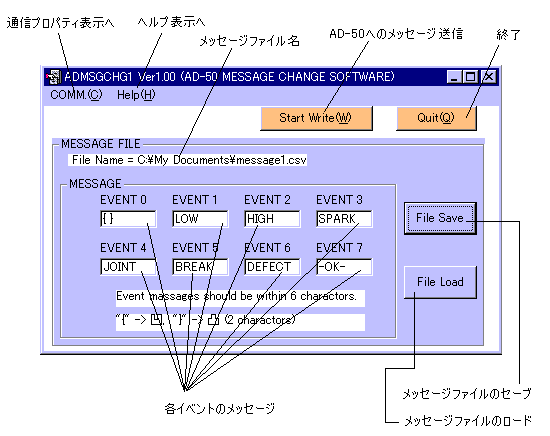
通信プロパティ画面